3D 프린팅








3D 프린팅은 특별히 빠른 프로세스는 아닙니다. 일부 작은 모델은 프린팅하는 데 영원처럼 느껴질 수 있습니다(저는 방금 37시간이 걸린 모델을 프린팅했습니다). 그러나 특히 인쇄 품질을 저하시키지 않고 프로세스 속도를 높일 수 있는 방법이 있습니까?
이 기사에서는 슬라이서에서 조정할 수 있는 다양한 설정을 살펴보고 인쇄를 완료하는 데 걸리는 시간, 인쇄 품질을 유지하는 방법(약간), 모든 일이 이루어지도록 하십시오.
자, 더 이상 고민하지 말고 시작하겠습니다!

주어진 속도를 처리하는 기계의 능력은 속도가 인쇄 품질에 미치는 영향을 평가할 때 고려해야 할 중요한 요소입니다.
기계를 만드는 디자인과 재료는 고속에서 품질에 영향을 줄 수 있습니다. 압출기의 빠른 움직임으로 인해 상당한 진동이 발생할 수 있기 때문입니다.
필라멘트도 녹기 위해서는 특정 온도가 필요하기 때문에 한계가 있고, 기계가 너무 빨리 움직이면 기계가 그 속도로 필라멘트를 녹이지 못해 유량이 제한될 수 있습니다.
또한 프린터의 속도가 너무 빠르면 필라멘트가 강한 접착력을 생성할 시간이 없어 레이어 접착력이 약해질 수 있습니다. 여기에 주제에 대한 확장된 기사가 있습니다.
노즐 크기를 늘리면 인쇄 시간이 훨씬 빨라질 수 있지만 품질이 저하됩니다.
일반적으로 인쇄 속도가 빠를수록 품질이 떨어집니다.
슬라이서는 STL 형식의 모델을 g 코드 형식의 프린터 명령으로 변환하는 컴퓨터 소프트웨어입니다.
거의 모든 이러한 앱을 사용하면 채우기 및 주변 기능, 레이어 너비 및 높이, 속도 등과 같은 여러 매개변수를 제어할 수 있으며 모두 인쇄 속도에 큰 영향을 줄 수 있습니다.
가능한 한 인쇄 품질에 영향을 주지 않도록 하여 인쇄 시간을 줄이는 가장 좋은 방법을 살펴보겠습니다.
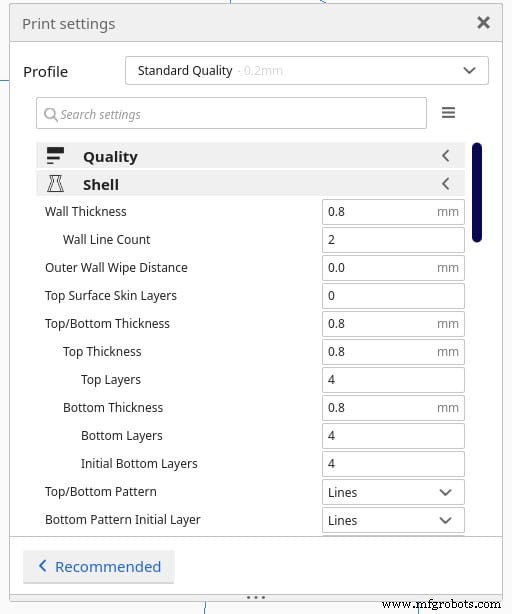
쉘(또는 둘레)은 3D 프린팅 부품의 외부를 구성하며 벽, 상단 및 하단의 두 부분으로 분류할 수 있습니다.
벽 두께를 조정할 때 둘레 수가 자동으로 설정됩니다. 예를 들어, 벽 두께를 1.2mm로 설정하면 각 둘레의 두께가 0.4mm이므로 프린터가 총 3개의 둘레(Cura에서 Wall Line Count로 표시됨)를 인쇄함을 의미합니다.
둘레의 수를 줄이면 인쇄 경로가 짧아지고 압출되는 재료의 양이 줄어들어 인쇄 시간이 빨라집니다.
즉, 둘레/쉘의 수를 줄이면 인쇄 속도가 빨라집니다.
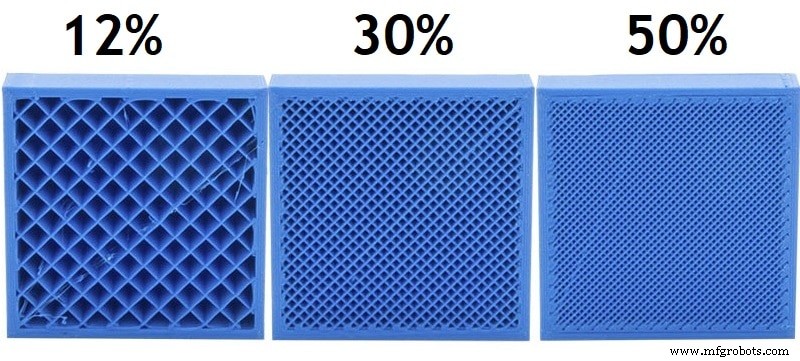
채우기는 모델의 내부 볼륨을 구성하며 조정할 수 있는 설정 중 하나는 재료가 모델의 내부 부분을 구성하는 양 또는 적은 양을 나타내는 밀도입니다. 완전히 속이 비어 있음을 의미하는 0%에서 완전히 단단함을 의미하는 100%까지.
조각이 밀도가 높을수록 압출해야 하는 재료의 양이 많아지고 프린터에서 인쇄를 완료하는 데 더 오래 걸립니다.
따라서 더 빠르게 인쇄하려면 채우기 밀도를 줄여야 하지만 이것이 인쇄 강도에 영향을 줄 수 있다는 점을 항상 염두에 두십시오.
간단히 말해서; 채우기 밀도를 약 10%로 낮추면 인쇄당 몇 분에서 몇 시간까지 절약할 수 있습니다.
전체 인쇄물에서 채우기 밀도를 줄이는 동시에 강도 손실을 완화하는 한 가지 방법이 있습니다.
점진적 채우기를 사용하면 전체 모델에 걸쳐 밀도 구배를 얻을 수 있으며, 이렇게 하면 맨 아래 레이어에서 낮은 밀도 비율로 시작하여 맨 위 레이어 근처에서 점차 증가하여 사용되는 재료의 양이 줄어듭니다.
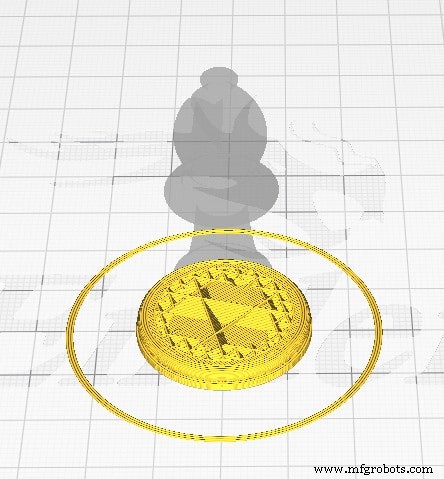
두 가지 설정을 조정할 수 있습니다. 채우기가 절반으로 줄어드는 횟수를 나타내는 점진적 채우기 단계와 채우기 밀도가 감소하는 높이를 제어하는 높이입니다.
이 설정으로 절약할 수 있는 시간은 모델 자체에 따라 다르므로 설정을 활성화하고 두 매개변수를 조정한 다음 모델을 슬라이스하고 예상 인쇄 시간을 점진적 채우기 단계가 없는 것과 비교하십시오.
채우기 패턴은 채우기를 인쇄하는 데 사용되는 모양 또는 디자인이며 인쇄 시간에도 영향을 미칩니다. 슬라이서 설정에서 다양한 채우기 패턴을 사용할 수 있으며(일부는 사용 중인 소프트웨어에 따라 다름) 각 패턴은 모델에 다른 특성(대부분 모델의 강도)을 제공합니다.
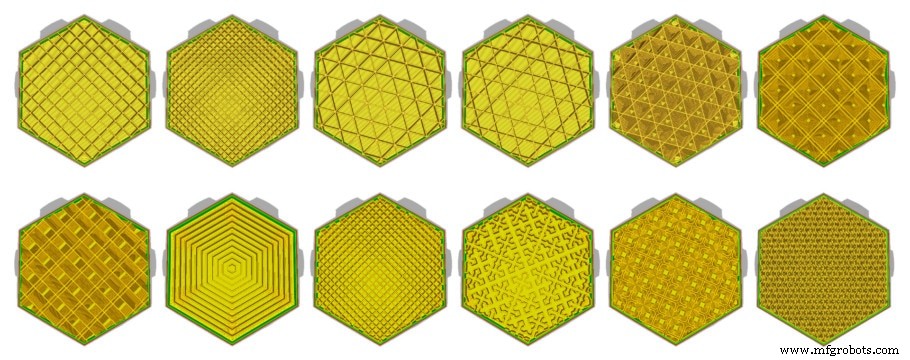
일반적으로 "선" 채우기 패턴이 가장 빠르며 그 다음이 "지그재그"입니다. 만들기가 더 간단하기 때문입니다. 그러나 이 또한 모델의 모양 및 기타 요인에 따라 다릅니다.
일반적으로 말하자면, 만들고 있는 특정 모델에 가장 잘 맞는 패턴을 선택해야 훨씬 더 강력해질 수 있지만 다른 패턴을 시도하여 시간을 줄일 수 있는 패턴을 찾을 수도 있습니다. 모델을 완성하는 데 걸립니다.
인쇄 속도는 인쇄하는 동안 노즐이 빌드 플레이트를 가로질러 움직이는 속도를 제어합니다. 이 속도를 매우 높게 설정하면 링잉 또는 돌출 문제가 있는 경우에도 실험할 수 있습니다. 기준 속도를 설정한 다음 표면에 결함이 보일 때까지 점차적으로 속도를 높일 수 있습니다.
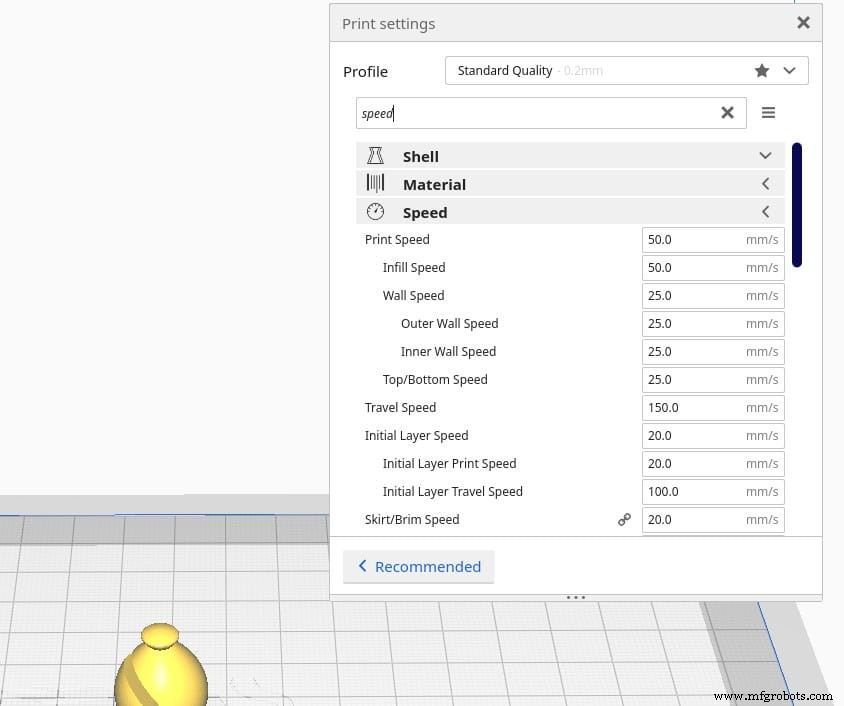
반면에 이동 속도는 노즐이 필라멘트를 압출하지 않는 동안 움직이는 속도입니다. 이 속도를 너무 높게 설정하면 진동이 심하고 노즐이 움직이는 동안 인쇄물의 다른 부분과 충돌할 수 있습니다.
인쇄 속도 설정을 통해 각 부품(채우기, 벽, 상단 및 하단) 속도를 개별적으로 제어할 수 있습니다.
품질에 영향을 주지 않고 충전 속도를 크게 높일 수 있습니다. 쉘/벽은 더 많은 테스트가 필요하지만 대부분의 프린터에서는 중요한 품질 손실 없이 최대 60mm/s를 얻을 수 있습니다(일부 프린터는 품질 손실 없이 200mm/s로 인쇄할 수 있음).
가속도와 저크는 기계의 펌웨어에서 설정한 값으로 G-code로 작성되지 않고 동작이 어떻게 수행되는지 자세히 정의합니다.
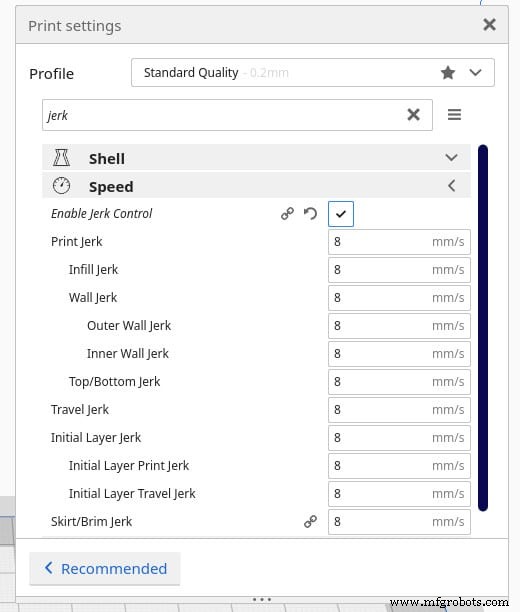
저크 설정은 프린트 헤드가 정지된 위치에서 이동하는 최대 순간 속도 변화를 나타냅니다. 설정이 높을수록 안정적인 위치에서 더 빨리 이동하고 설정이 낮을수록 안정적인 위치에서 더 느리게 이동합니다. 위치.
예를 들어, 프린트 헤드가 정지 상태일 때 가속 매개변수를 무시하고 0mm/s에서 설정된 저크 값으로 순간적으로 이동하도록 프린터에 지시합니다. 또한 프린트 헤드가 0mm/s에 도달할 때까지 속도가 느려지는 속도도 제어하므로 양방향으로 작동합니다.
저크 값이 높으면 최대 속도에 도달하거나 중지하는 데 시간이 덜 걸리므로 인쇄 시간이 단축됩니다(빠른 속도 변화로 진동이 발생할 수 있으므로 인쇄 품질도 저하됨).
가속 설정은 프린트 헤드의 속도를 높일 수 있는 속도를 나타냅니다. 설정이 높을수록 프린트 헤드가 최대 속도에 도달하는 속도가 빨라지고 설정이 낮을수록 프린트 헤드가 최대 속도에 도달하는 속도가 느려집니다. 인쇄 헤드가 이동하기에 충분한 거리가 있는 경우 가속을 높이면 인쇄 시간이 단축됩니다.
다음 계산기를 사용하여 가속 설정, 축의 거리/길이 및 원하는 최대 속도를 입력할 수 있으며 프린터가 원하는 속도에 도달하는 데 걸리는 시간을 확인할 수 있습니다.
지지대는 인쇄하는 동안 각 레이어가 그 아래에 있는 레이어에 의해 지지되어야 하기 때문에 3D 프린팅에서 사용되는 일반적인 기능입니다. 때때로 압출기는 아래에 재료가 없는 지점에 재료를 증착해야 하며 여기에서 지지대가 필요합니다.
이제 인쇄 지원은 시간이 많이 걸리므로 인쇄 프로세스의 속도를 높이는 것이 목표인 경우 지원 자료를 가능한 한 적게 인쇄하는 데 필요한 모든 조치를 취해야 합니다.
이것은 압출 온도를 낮추고, 레이어 냉각을 개선하고, 유속을 줄이고, 인쇄 속도를 줄임으로써 수행할 수 있지만, 내가 가장 잘 작동하는 것으로 확인된 것은 인쇄 방향을 조정하여 필요한 지지대 재료, 그리고 슬라이서가 지지대 도입을 시작하는 각도를 늘리려면(Cura에서는 기본적으로 45도입니다).
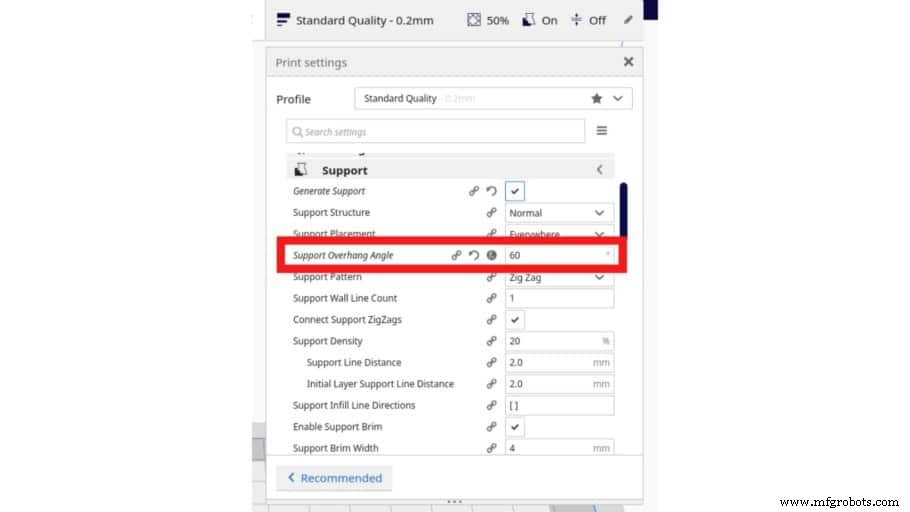
프린터가 지지대 없이 편안하게 인쇄할 수 있는 최대 각도를 알아보려면 이 돌출부 및 브리징 테스트를 인쇄하고 어느 지점에서 실패하기 시작하는지 확인할 수 있습니다. 프린터가 60도 각도로 편안하게 인쇄할 수 있지만 65도에서 실패하기 시작하면 65도에서 지지대를 활성화하십시오.
더 빠르게 인쇄하고 전체 재료 사용량을 줄이는 또 다른 방법은 지지체 충전 밀도를 줄이는 것입니다.
지원 및 사용 최적화에 대해 자세히 알아보려면 해당 특정 주제에 대해 작성한 이 기사를 확인하세요.
레이어 높이는 노즐과 압출된 재료의 이전 레이어 사이의 거리입니다. 이 매개변수는 모델의 해상도 수준과 관련이 있습니다. 레이어 높이가 낮을수록 세부 수준이 높아지며 그 반대의 경우도 마찬가지입니다.

인쇄 속도 측면에서 레이어가 두꺼울수록 동일한 높이를 달성하는 데 필요한 레이어 수가 적어서 더 빠른 인쇄가 가능합니다.
반면에 레이어 높이를 높일수록 더 낮은 해상도를 얻을 수 있으며, 이에 더하여 더 두꺼운 레이어를 사용하면 두 레이어 사이의 표면 접촉 면적이 훨씬 적기 때문에 모델의 강도에 부정적인 영향을 미칠 수 있습니다. 레이어.
일반적으로 품질, 속도 및 강도 측면에서 좋은 레이어 높이는 0.2mm입니다.
선 너비는 인쇄되는 선의 너비를 결정합니다. 일반적으로 노즐 구멍만큼 넓지만 이 설정을 조정하여 늘리거나 줄일 수 있습니다.
압출 폭이 클수록 노즐 내부의 압력이 증가하여 재료가 노즐을 떠난 후 측면으로 압착되므로 더 많은 재료가 한 번에 노즐에서 빠져나가 더 빠른 인쇄를 의미합니다.
물론, 선 너비를 200%로 늘리고 정확히 동일한 인쇄 품질을 얻을 것으로 기대할 수는 없습니다(이 단계에서는 매우 유사하지만). 일반적으로 선 너비를 약간 낮추면 인쇄 속도가 저하되는 대신 인쇄 품질이 향상되지만 너무 많이 늘리면 인쇄 품질은 떨어지지만 속도는 빨라집니다.
도움말 :꽃병 모드(Cura의 외부 윤곽선 나선화)에서 인쇄하면 일반적으로 표준 0.4mm 노즐을 사용할 때 약간 약한 인쇄가 발생하지만 선 너비를 200%로 늘리면 기본적으로 벽이 두 배 두꺼운 꽃병을 인쇄하므로 결과적으로 훨씬 더 강력한 인쇄물을 완성하는 데 더 이상 시간이 걸리지 않습니다.
스커트, 테두리 및 뗏목은 침대 접착을 돕도록 설계되었습니다(주로 테두리 및 뗏목). 스커트는 모델을 둘러싸는 압출 플라스틱 라인으로 인쇄물 자체와 접촉하지 않고 인쇄됩니다. 압출기를 프라이밍하고 조각 인쇄를 시작하기 전에 부드러운 흐름을 얻는 데 사용됩니다.
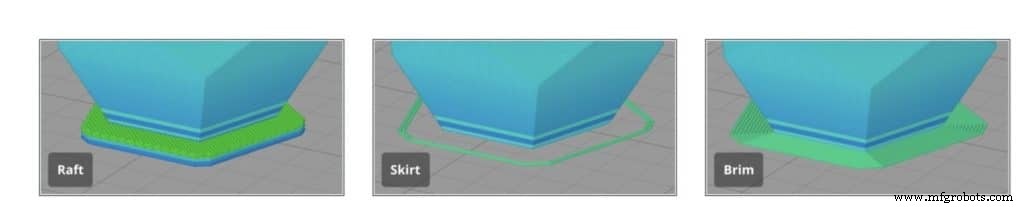
테두리는 스커트와 마찬가지로 모델을 둘러싸고 있지만 실제로는 모델의 가장자리와 접촉하는 재료 레이어입니다. 이것은 베드 접착에 도움이 되며 뒤틀림을 방지합니다.
뗏목은 3D 모델을 인쇄하기 위한 기반으로 사용되는 인쇄된 표면입니다. 첫 번째 레이어가 잘 인쇄되고 빌드 표면에서 분리되지 않도록 하는 데 도움이 됩니다.
상상할 수 있듯이 뗏목을 사용하면 인쇄 프로세스에 많은 시간이 추가되고 더 많은 재료가 소모됩니다. 프린터는 일반적으로 침대 측면에 선을 인쇄하여 어쨌든 압출기를 프라이밍하므로 스커트를 사용하거나 전혀 사용하지 않는 것이 좋습니다.
베드 접착에 문제가 있는 경우 브림을 사용하고 필라멘트의 유리 전이 온도보다 약간 높은 베드 온도를 높이는 것을 고려하십시오.
적응 레이어는 가변 레이어 높이를 사용하기 때문에 많은 품질과 해상도를 잃지 않고 인쇄 시간을 크게 줄이는 데 도움이 됩니다. 이것은 프린터가 모델의 모양에 따라 인쇄하는 동안 감소하는 레이어 높이를 증가시킨다는 것을 의미합니다.
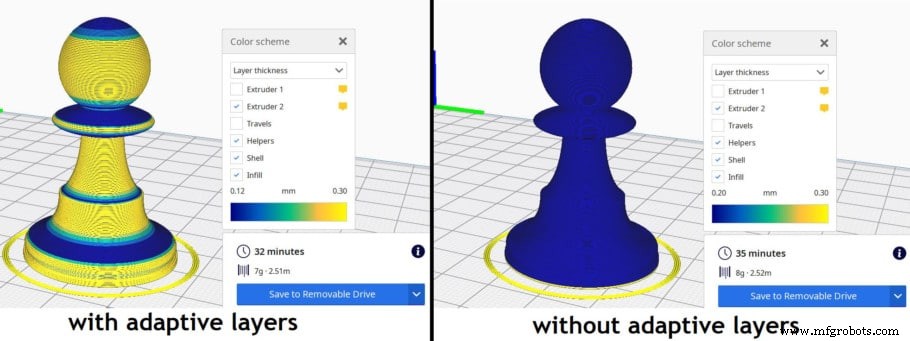
Cura에서 이 기능은 곡선 형상 영역을 인쇄할 때 자동으로 레이어 높이를 낮추고 구조적 변화가 적은 영역은 더 두꺼운 레이어로 인쇄합니다.
모델 자체에 따라 적응형 레이어는 경우에 따라 최대 15% 또는 심지어 20%까지 시간을 절약할 수 있습니다.
슬라이서 설정 외에도 프린터에서 인쇄물이 나오는 속도를 높이기 위해 다른 방법을 사용할 수 있습니다.
더 큰 직경의 노즐을 사용하면 더 넓은 둘레를 인쇄할 수 있어 필요한 전체 수를 줄일 수 있습니다.

동일한 토큰으로 더 큰 직경의 노즐을 사용하면 이전에 논의한 바와 같이 인쇄 품질이 확실히 저하되기는 하지만 인쇄 속도에 직접적인 영향을 미치는 레이어 높이를 높일 수도 있습니다.
더 큰 노즐로 인쇄할 때의 또 다른 이점은 레이어 자체가 훨씬 더 넓기 때문에 표면 접촉 면적이 훨씬 더 많고 이는 인쇄물의 강도와 직접적인 관련이 있다는 것입니다. 노즐이 넓을수록 선 너비가 넓어지고 이렇게 증가된 표면 접촉 영역으로 인해 더 강한 인쇄물이 생성됩니다.
여러 장을 인쇄해야 하는 경우 대량으로 인쇄하는 것이 적합한 옵션입니다.
이렇게 하면 프린터가 가열, 냉각되는 시간과 침대 수평을 맞추는 데 필요한 횟수가 줄어듭니다(자동 침대 수평 조절에도 많은 시간이 소요됨).
대규모 배치 인쇄의 유일한 단점은 빌드 플레이트에서 인쇄가 분리되는 것과 같은 단일 오류/문제가 있는 경우 전체 배치가 손실되고 처음부터 다시 시작해야 한다는 것입니다.
3D 프린팅은 정확히 빠른 프로세스가 아닙니다. 높이가 몇 센티미터에 불과한 인쇄물도 완료하는 데 몇 시간이 걸릴 수 있습니다.
이 가이드를 따르면 품질 저하 없이 인쇄 속도를 크게 높일 수 있습니다.
다음 목록은 Ender 3와 같은 저렴한 표준 3D 프린터로 더 빠른 인쇄 속도를 위한 설정 예를 보여줍니다.
3D 프린팅
이 기사에서는 흐름이 무엇인지와 3D 프린팅에서 흐름이 갖는 중요성에 대해 언급할 것입니다. 또한 3D 프린터가 최상의 결과를 제공하도록 이 매개변수를 보정하는 방법을 설명합니다. 3D 프린터의 흐름 흐름은 모델을 만들기 위해 선택한 인쇄 매개변수를 기반으로 압출기를 통과하는 필라멘트의 양(더 정확하게는 부피)입니다. 흐름의 계산은 필라멘트의 직경과 노즐의 출구 직경에 따라 3D 프린터 제조업체가 압출기 모터에 대해 설정한 단계/mm에 따라 3D 프린터에서 자동으로 수행됩니다. 압출기 교체 전 3D 프린터 보정 방법 예를 들어
3D 인쇄는 1986년 척 헐(Chuck Hull)이 등장한 이후 몇 년 동안 존재하지 않았더라도 보이는 것처럼 최신 기술은 아닙니다. 3D Systems의 설립자인 은 최초의 3D 프린터를 기록합니다. 이것은 3D SLA 프린터(StereoLithoGraphy)로, 레이저 빔이 닿으면 광중합으로 굳어지는 수지를 사용합니다. 2년 후 , 스콧 크럼프 Stratasys의 창립자인 은 최초의 3D FDM 프린터(Fuse Desposition Modeling)를 선보이며 현재 사회 분야에서 가장 잘 알려진 3D 프린터 유형입니다. 둘